모든 웹 브라우저는 사용자의 검색 기록 및 개인 정보 보호를 위한 시크릿 브라우징 기능을 제공합니다. 이는 데스크톱과 모바일 환경 모두에서 활용 가능하며, 인터넷 서비스 제공업체(ISP)가 사용자의 검색 활동을 추적하는 것을 막지는 못하지만, 사용자의 기기에 검색 흔적을 남기지 않는다는 장점이 있습니다. 특히 다중 프로필을 지원하지 않는 브라우저 사용자에게 유용합니다. 만약 시크릿 브라우징 기능이 불필요하다고 판단된다면, 일부 브라우저에서는 이 기능을 끄는 것도 가능합니다. 이전 글에서는 Chrome 브라우저에서 시크릿 모드를 비활성화하는 방법을 다루었으며, 이번에는 Firefox 브라우저에서 개인 정보 보호 브라우징을 사용 중지하는 방법을 알아보겠습니다.
개인 정보 보호 브라우징 기능 끄기
Firefox 브라우저에서 개인 정보 보호 브라우징 기능을 비활성화하려면 Windows 레지스트리를 수정해야 하며, 이를 위해서는 관리자 권한이 필요합니다.
먼저 Windows 레지스트리 편집기를 실행하고 다음 경로로 이동합니다.
HKEY_LOCAL_MACHINE\SOFTWARE\Policies\Mozilla\Firefox
만약 ‘Policies’ 키 아래에 ‘Mozilla’ 키가 없다면, ‘Policies’ 키를 마우스 오른쪽 버튼으로 클릭한 다음 ‘새로 만들기’ > ‘키’를 선택하여 ‘Mozilla’ 키를 만듭니다. 그 다음, 새로 생성된 ‘Mozilla’ 키를 마우스 오른쪽 버튼으로 클릭하고 ‘새로 만들기’ > ‘키’를 다시 선택하여 ‘Firefox’ 키를 만듭니다.
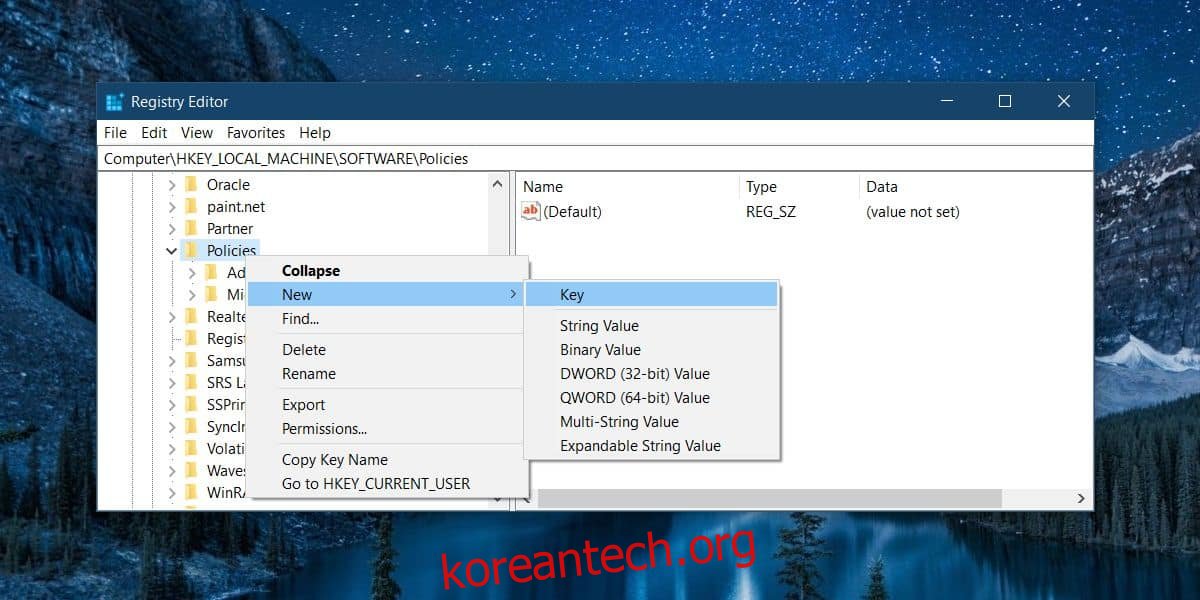
레지스트리 구조를 설정했으면, ‘Firefox’ 키를 마우스 오른쪽 버튼으로 클릭하고 ‘새로 만들기’ > ‘DWORD(32비트) 값’을 선택합니다. 새 값의 이름을 ‘DisablePrivateBrowsing’으로 지정하고 값 데이터를 ‘1’로 설정합니다.

Firefox 브라우저가 실행 중이라면 브라우저를 종료했다가 다시 실행합니다. 이제 메뉴에서 ‘새 창’ 옵션과 함께 나타나던 ‘개인 정보 창’ 옵션이 사라진 것을 확인할 수 있습니다.
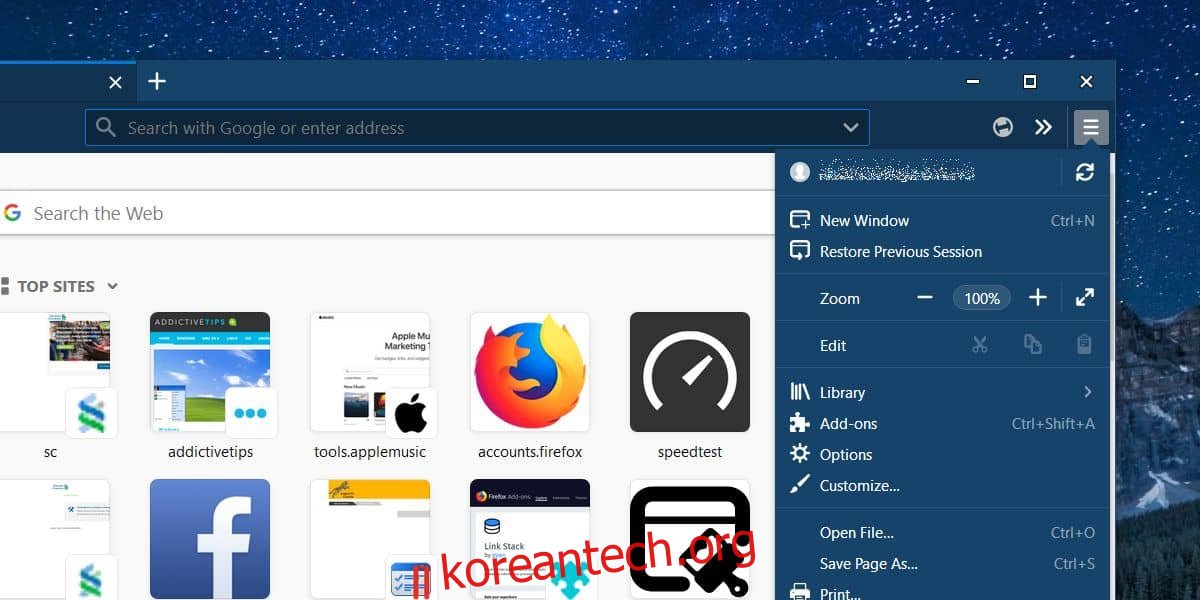
이 설정을 되돌리고 Firefox에서 개인 정보 보호 브라우징 모드를 다시 사용하려면 Windows 레지스트리에서 ‘DisablePrivateBrowsing’ 값을 ‘0’으로 변경하거나 해당 값을 삭제하면 됩니다. ‘Mozilla’ 및 ‘Firefox’ 키를 삭제할 필요는 없으며, 이 키들을 비워두어도 시스템이나 Firefox 작동에 영향을 미치지 않습니다.
만약 이 방법을 사용하여 사용자 계정에서 개인 정보 보호 브라우징 기능을 비활성화하는 경우, 관리자 권한이 없거나 관리자 계정 암호를 모르는지 확인해야 합니다. 그렇지 않으면 추후에 문제를 파악하고 개인 정보 보호 모드를 다시 활성화하는 데 어려움을 겪을 수 있습니다.
Firefox 브라우저를 제거하고 재설치하면 설정이 초기화될 수 있지만, 이 과정 역시 관리자 권한을 필요로 합니다. Firefox를 재설치하면 레지스트리 키가 재설정될 수도 있고 그렇지 않을 수도 있지만, 사용자가 관련 파일을 깨끗하게 제거하는 프로그램을 사용한다면 수정한 레지스트리 내용은 확실히 초기화됩니다.